Windows je nejrozšířenějším operačním systémem na světě a navzdory svému dobrému výkonu obecně není osvobozen od případných chyb, které mohou zkazit zážitek. Jednou z těchto nejčastějších chyb je vzhled chyba 0x8007045D , ke kterému dochází při instalaci součástí systému nebo při pokusu o přejmenování či přesunutí souboru. Pokud se nám to stane, je pravděpodobné, že nevíme, jak to opravit, a proto se podíváme na několik užitečných tipů.
Navzdory tomu, že chyb ve Windows může nastat více, než bychom si přáli, pravdou je, že v mnoha případech je lze vyřešit bez nutnosti uchýlit se k technické službě. V případě, že jí trpíme, dnes se podíváme, jaké jsou možné příčiny této chyby a jak ji vyřešit.

Proč dochází k chybě 0x8007045D
Obecně platí, že výskyt chyby 0x8007045D obvykle přichází ve formě vyskakovacího okna, které se může vyskytnout ve Windows 10 i Windows 11. K tomu dochází, když se pokoušíme získat přístup k požadovaným souborům, které jsou blokované a používané nebo chybějící v způsoby, kterými se k nim nemůžeme dostat. Především je zcela běžné, když jsou tyto soubory uloženy na externím pevném disku nebo USB disku a my chceme provést jejich přenos nebo zálohu systému.
Projekt Hlavními příčinami související s touto nepříjemnou chybou se nacházejí v:
- Problémy se službou Windows Update
- Systémové nebo programové soubory jsou poškozené.
- Neúplné nebo poškozené stažené soubory.
- USB port je v systému poškozen.
- Vyskytly se problémy s úložnými zařízeními (externí pevný disk, USB klíčenka, CD, DVD atd.).
Jakmile se zobrazí chybová zpráva, může to znamenat, že požadavek, který se snažíme provést, nelze provést kvůli chybě zařízení nebo že systém Windows nemůže nainstalovat potřebné soubory, získat přístup k nim nebo je aktualizovat.
Z tohoto důvodu, jakmile budeme vědět, jaké mohou být možné příčiny, bude nutné zkoušet různé metody, jednu po druhé, dokud nenajdeme tu, která problém vyřeší.
Jak chybu opravit
Dále uvidíme různé možnosti, které se můžeme pokusit udělat, abychom ukončili výskyt chyby 0x8007045D v systému Windows 10 i Windows 11.
restartujte okna
Někdy jsou nejjednodušší a nejzřejmější řešení ta, která nakonec ukončí mnoho problémů, které obvykle nacházíme v Microsoft operační systém. To je důvod, proč před přechodem na další složitější možnosti, první věc udělat je restartovat PC .
Musíme mít na paměti, že tak složitý operační systém, jako je Windows, čelí milionům různých konfigurací a také změnám, které jsou prováděny pravidelně, takže mohou vždy provádět různé problémy, které se v danou chvíli objeví.
Tímto způsobem jsou vyřešeny hlavní drobné chyby, jako je případ dvou nebo tří služeb, které se navzájem překrývají. Restart aktualizuje všechny služby i jejich nastavení.
Použijte jiný port USB
Pokud problém nastane při pokusu o přístup k souborům uloženým na externím zařízení, můžete se jej pokusit vyřešit odpojením disku a jeho opětovným zapojením. zkusit jiný USB port . Pokud je zdroj chyby zde, je možné, že tímto způsobem vyřešíme jakýkoli problém, který nám brání v přístupu k souborům.
Mějte na paměti, že není neobvyklé, že se USB porty počítače poškodí, takže byste se měli vždy pokusit jej otestovat. Pokud to funguje, port USB, který jsme použili v první instanci, může být poškozen nebo mít poškozené nebo zastaralé ovladače.
Zkontrolujte, zda disk neobsahuje chyby
Pokud se objeví chyba 0x8007045D nám brání v kopírování souborů k externímu úložnému zařízení, může se stát, že jedno z nich je uloženo na místě poškozeného pevného disku a nelze k němu získat přístup. Za účelem vyřešení problému v případech, jako je tento, má systém Windows integrovaný nástroj známý jako CHKDSK pomocí kterého prohledáte disk na chyby a tím je opravíte. To je něco, co můžeme udělat dvěma různými způsoby.
Otevíráme „File Explorer“ a klikněte pravým tlačítkem na název jednotky. Otevře se kontextová nabídka, kde vybereme „Vlastnosti“. V novém vyskakovacím okně, které se objeví, klikněte na „Nástroje“ a nakonec na "Kontrola chyb" . Tím se zahájí skenování, které bude trvat jen několik minut, a pokud bude zjištěna jakákoliv anomálie, budeme o jejím dokončení informováni.
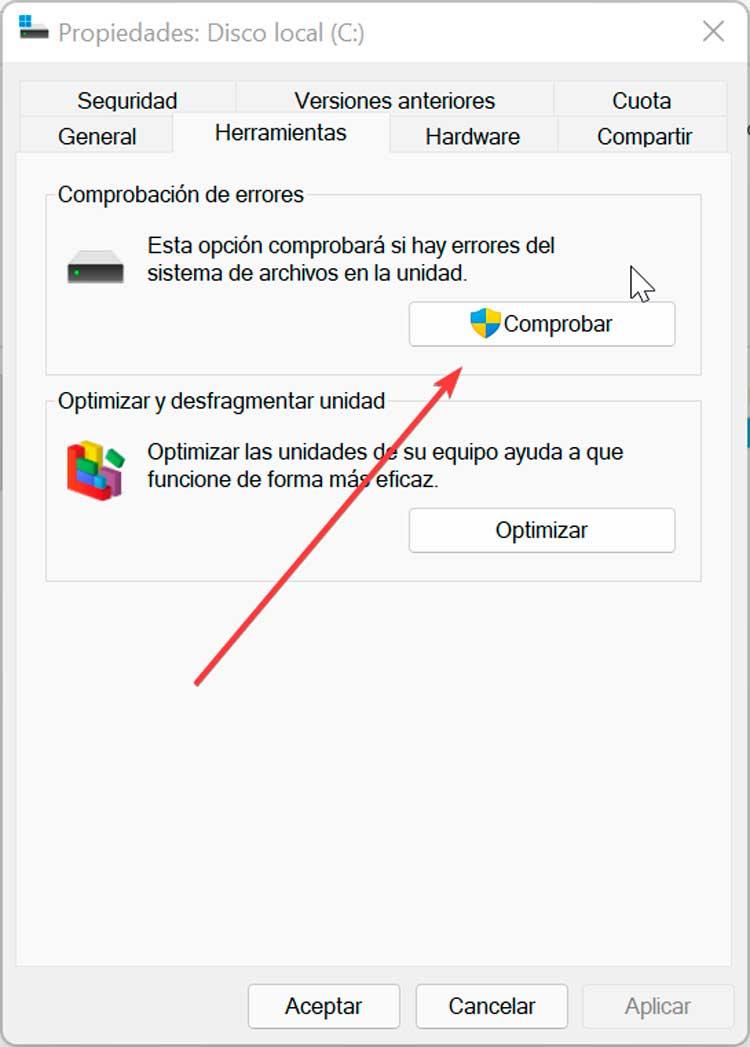
Pokud dáváme přednost, můžeme také použít nástroj příkazového řádku, psaní cmd do vyhledávacího pole Windows a spusťte jej jako správce. Poté napíšeme následující příkaz a stiskneme Enter.
chkdsk /f /r
Jakmile začne kontrola systému, musíme mít na paměti, že data nalezená ve vadných sektorech mohou být ztracena, když tento nástroj zahájí opravu.
Nakonfigurujte čisté spuštění systému
Provedení čistého spuštění systému nám může pomoci zjistit, zda problém nezpůsobují nějaké položky při spuštění nebo aplikace třetích stran. Chcete-li to provést, stiskněte kombinaci kláves „Windows + R“ a zadejte Msconfig.exe a stiskněte klávesu Enter.
Na kartě „Obecné“ klikněte na „Selektivní“. spuštění“ a zrušte zaškrtnutí políčka „Načíst položky při spuštění“. .
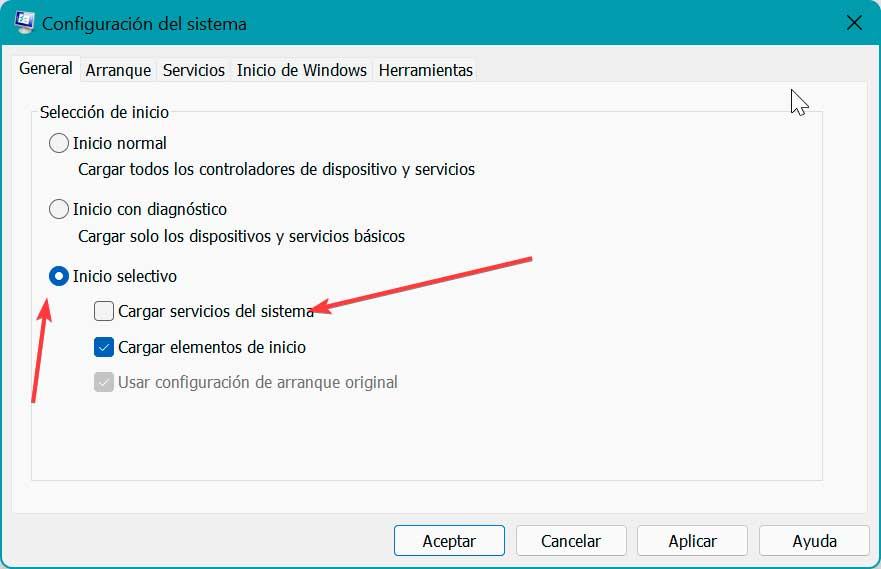
Dále klikněte na kartu „Služby“ a kliknutím zaškrtněte políčko „Skrýt všechny služby společnosti Microsoft“. Nakonec klikněte na Pole „Zakázat vše“. . Nyní musíme kliknout na OK a restartovat.
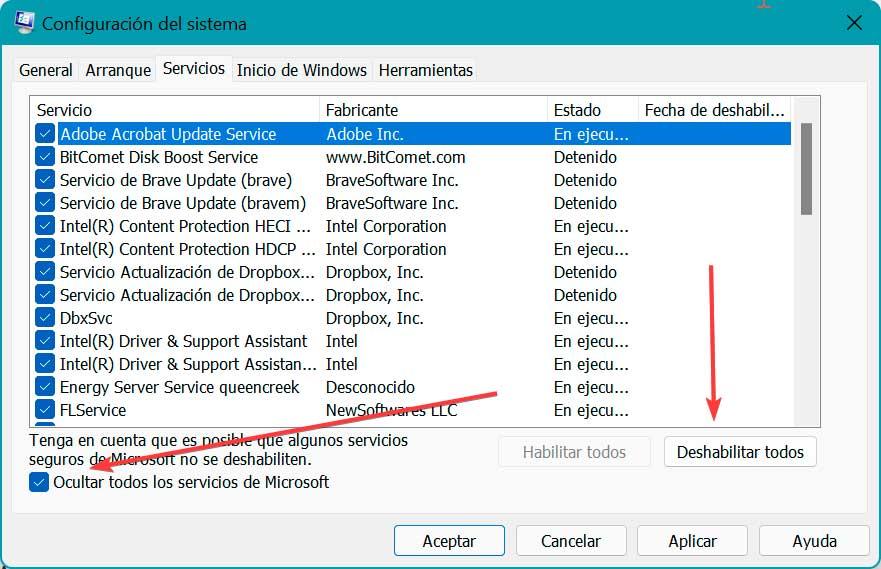
Jakmile se systém načte v čistém stavu, pokusíme se soubory zkopírovat a ověřit, zda lze bez problémů provést nějakou instalaci nebo kopírování souborů na jiná externí zařízení.
Spuštění do nouzového režimu
Pokud problém s chybou 0x8007045D přetrvává, můžeme zkusit přejít do nouzového režimu Windows. Tento režim je základní verzí operačního systému, který je zodpovědný za spouštění pouze nezbytných operací. Pomůže nám aktualizace Windows 10 nebo Windows 11 v nouzovém režimu odstranit všechny druhy chyb které mohou být v rozporu, a to jak kvůli softwaru, tak i virům.
Pro vstup do nouzového režimu musíme stisknout klávesovou zkratku Windows + R, která spustí příkaz Spustit. Tady píšeme msconfig a stiskněte Enter nebo tlačítko OK. Tím se zobrazí aplikace Konfigurace systému.
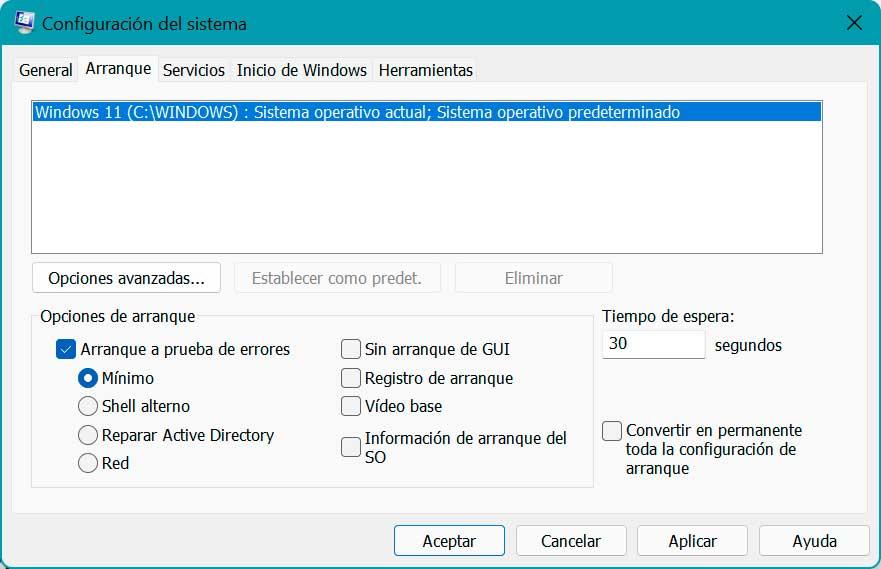
Dále klikněte na záložku „Boot“ a klikněte na "Bezpečné spouštění" , jakož i Sekce „Minimální“. . Nakonec klikněte na Restartovat a Windows se spustí v nouzovém režimu, odkud můžeme zkontrolovat, zda stále vidíme nějaké chyby.
Vyčistěte cestu ke stažení služby Windows Update
V případě, že se při pokusu o aktualizaci systému objeví chyba 0x8007045D, měli bychom zkusit vyčistit cestu ke stažení služby Windows Update pomocí Editoru registru.
Chcete-li to provést, stisknutím klávesové zkratky „Windows + R“ otevřete příkaz Spustit, zadejte příkaz regedit a stiskněte klávesu Enter. Jakmile se objeví a než cokoliv upravíte, přistoupíme k vytvoření zálohy. Chcete-li to provést, klikněte na „Soubor“ a „Exportovat“. Poté zadáme „Vše v rozsahu exportu“, pojmenujeme jej a formát .reg a klikneme na „Uložit“.
Dále navigujeme na následující trasu:
HKEY_LOCAL_MACHINE / SOFTWARE / Policies / Microsoft / Windows / Windows Update
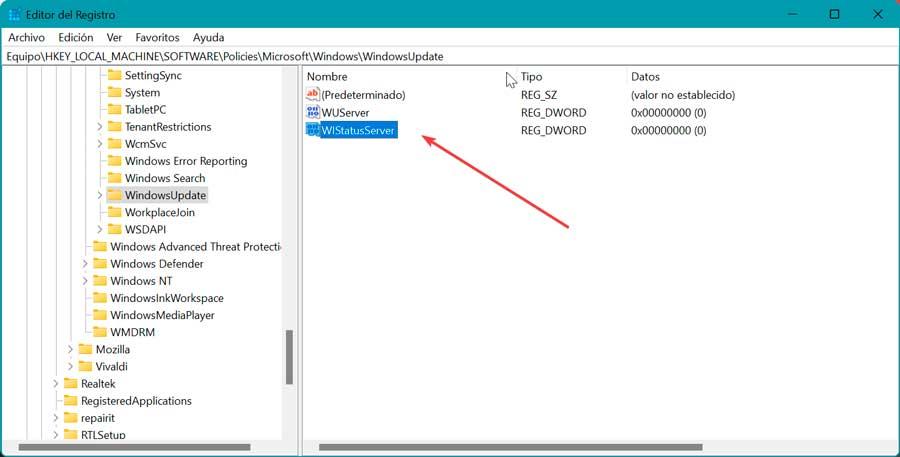
Později musíme hledat WUServer a WIStatusServer v pravém panelu a odstraňte oba prvky. Tím se vyčistí cesta ke stažení, takže zavřeme Editor a restartujeme PC, aby se změny projevily. Jakmile to uděláme, zkontrolujeme, zda problém přetrvává.
